¿Cómo Convertir OGG a MP3?
Por Manuel Gonzalez • 2025-10-23 19:10:00 • Soluciones
Cuando creamos o descargamos archivos multimedia, a veces, para reproducirlos o editarlos tenemos que convertirlos a un formato específico. Este problema se resuelve con los llamados conversores de formato. Queremos recomendarte diferentes herramientas de conversión que soporten los códecs modernos y ampliamente utilizados, en este caso particular de OGG a MP3 para que sean compatibles con cualquier dispositivo móvil o reproductor multimedia. Puedes elegir entre 5 métodos, ya sea descargando un convertidor de OGG a MP3 o pasar archivos OGG a MP3 online, puedes seleccionar la mejor opción de acuerdo a tus necesidades.
- Parte 1. ¿Qué es OGG/OGG Vorbis?
- Parte 2. El Mejor Convertidor de Formato OGG a MP3 para Win/Mac
- Parte 3. 3 Convertidores de OGG a MP3 Online Gratis
- Parte 4. Convertir OGG a MP3 Usando FFmpeg
Parte 1. ¿Qué es OGG/OGG Vorbis?
OGG Vorbis es un contenedor libre y abierto para el formato de archivo de audio con un sonido evolucionado aún mejor que el MP3. Está diseñado para la radiodifusión, la radio y la televisión por Internet sin limitaciones de distribución por licencias y sobre la licencia pública general de GNU. Puedes convertir OGG Vorbis a MP3 con un software online o descargado y editar el archivo multimedia por streaming y ajustar la calidad del archivo. Pero desafortunadamente, Apple no soporta los formatos OGG y lo mismo ocurre con algunos otros reproductores multimedia, lo que hace esencial convertir archivo OGG a MP3.
¿Cuándo necesitas convertir OGG a MP3?
Aunque el OGG es técnicamente superior al MP3, todavía hay muchas ocasiones en las que el MP3 es más adecuado que el OGG. A continuación se enumeran 5 para su referencia.
- Cuando un dispositivo como un iPad no puede reproducir un formato OGG, por esta razón, es necesario convertir los Vorbis OGG a MP3.
- Si el usuario tiene Windows 10, necesitará descargar códecs adicionales para los archivos OGG abiertos.
- El iTunes no puede reproducir un archivo en formato . ogg por lo que es necesario convertir OGG a MP3.
- Hay muchos reproductores de video que no pueden reproducir archivos de formato . ogg.
- Los reproductores multimedia de los coches no pueden reproducir archivos . ogg pero pueden hacerlo con archivos MP3.
Parte 2. El Mejor Programa para Convertir OGG a MP3 para Win/Mac
Hay varios programas en el mercado para convertir OGG en MP3, se pueden usar directamente desde una página web o descargar el convertidor de OGG a MP3 para tu Windows, pero no todos ellos ofrecen un buen servicio. Teniendo en cuenta todo esto, nos gustaría recomendar Wondershare UniConverter, uno de los mejores programas para convertir un archivo OGG en MP3 90 X más rápido que cualquier otro programa y sin perder su calidad.
 Wondershare UniConverter - Tu Completa Caja de Herramientas de Video
Wondershare UniConverter - Tu Completa Caja de Herramientas de Video

- Convierte a más de 1000 formatos, como AVI, MKV, MOV, MP4, etc.
- Reproductor de medios incorporado que reproduce películas o música.
- 90 veces más rápido que cualquier convertidor convencional.
- Edita, mejora y personaliza tus archivos de video, incluyendo el ajuste de la resolución, la velocidad de fotogramas y la tasa de bits.
- Graba el video en un DVD reproducible con una atractiva plantilla de DVD gratuita.
- Descarga o graba videos de sitios para compartir videos.
- La versátil caja de herramientas combina metadatos de video fijos, creador de GIF, emisión de video a TV, convertidor de RV y grabador de pantalla
- Transmite tus videos desde Windows o Mac a otros dispositivos, como Chromecast, Roku, Apple TV, Xbox 360 o PS3.
- Sistemas Operativos Compatibles: Windows 10/8/7, Mac OS 10.15 (Catalina), 10.14, 10.13, 10.12, 10.11, 10.10, 10.9, 10.8, 10.7, 10.6.
Paso 1 Carga el archivo OGG en UniConverter.
Descarga e instala el software en tu computador, ábrelo y haz clic en el botón Convertidor de Video > + Añadir Archivos para añadir los archivos OGG que desees, y luego haz clic en Abrir para continuar.
![]()
Paso 2 Elige el formato de salida MP3.
Haz clic en la flecha hacia abajo junto a Formato de salida: y selecciona Audio > MP3 y elige calidad a la derecha. En caso de que necesites hacer algún ajuste manual, como cambiar la velocidad de fotogramas, puedes hacer clic en Crear personalizado para abrir la ventana de ajuste.
![]()
Paso 3 Cambiar de OGG a MP3 fácilmente.
Ahora haz clic en Convertir Todo para iniciar el proceso. Una vez que haya terminado, puedes buscar los archivos MP3 convertidos cambiando a la pestaña Convertidos.
![]()
Parte 3. 3 Convertidores de OGG a MP3 Online Gratis
Como dijimos antes, encontrará numerosas herramientas gratuitas en línea para la conversión. Pero para facilitar su búsqueda, presentaremos 3 convertidores online de OGG a MP3 en las siguientes partes.
1. CloudConvert
CloudConvert es un conversor de formatos en línea muy fácil de usar cuando se necesita hacer conversiones de formato de una manera más rápida. Esto te permite usar este software online desde cualquier ordenador, en cualquier lugar y en cualquier momento. Convertirás OGG a MP3 y encontrarás más de 200 formatos diferentes. Este programa también te permite convertir desde hojas de cálculo, imágenes, videos, presentaciones, audio, ebooks y más. No necesitas descargar ningún software adicional y no es necesario registrarse porque es de uso gratuito.
Para convertir Vorbis OGG a MP3, sólo tienes que seguir 2 simples pasos.
Paso 1. Haz clic en Seleccionar Archivos de la interfaz principal de la herramienta en línea.
Paso 2. Selecciona el archivo que se va a convertir y luego haz clic en Seleccionar Formato para seleccionar el formato de salida que necesitas y luego haz clic en Iniciar conversión.

2. Online UniConverter
Otra opción es el UniConverter Online (originalmente Media.io). Es un conversor de audio online listo para convertir OGG a MP3 directamente desde su página web para completar tus proyectos sin perder tiempo. Puedes hacer conversiones en audio y video con sólo unos pocos clics. En caso de que quieras disfrutar más de sus características, tienes la opción de descargar el convertidor OGG a MP3 en tu Escritorio. Comprueba los pasos a continuación.
Paso 1. Haz clic en Seleccionar Archivos para Cargar para elegir el archivo de tu computador o importar una URL para convertirlo.
Paso 2. Elige el Formato de Salida que necesites y su Calidad.
Paso 3. Haz clic en Convertir para iniciar el proceso.
![]()
3. Audio Online Convert
Otra opción para una conversión más rápida es Audio Online Convert. Puedes hacerlo gratis y sin límites de uso. No sólo te permite convertir archivos en más de 50 formatos de audio y video, sino que también descarga videos de sitios web populares y los guarda en tu ordenador en MP3. Revisa los siguientes pasos para saber cómo hacerlo.
Paso 1. Ve a https://audio.online-convert.com/
Paso 2. Selecciona lo que necesitas convertir: audio, video, imagen, etc. por ejemplo a MP3
Paso 3. Haz clic en Examinar para subir el archivo de audio o introduce la URL y, si quieres, puedes hacer cambios en la tasa de bits o recortar tu canción y más. Luego haz clic en Convertir archivo.

Parte 4. Cómo Convertir OGG a MP3 Usando FFmpeg
FFmpeg es un gran software gratuito disponible para Linux, Windows y Mac que puedes descargar a tu computadora y comenzar con todos los archivos de conversión que necesites como audio y video, descargar videos y convertirlos a MP3, editar tu audio y videos y más. Es capaz de elegir el códec correcto con sólo teclear la extensión. Todo lo que necesitas es descargar FFmpeg en tu ordenador > añadir los códigos para iniciar la conversión.
Paso 1. Descarga e instala FFmpeg según el sistema operativo de tu computador.
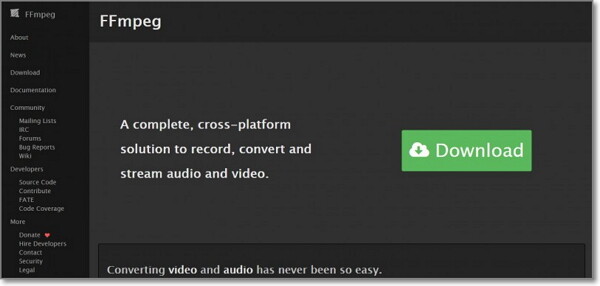
Paso 2. Ahora abre un símbolo de línea de comandos e introduce los comandos de acuerdo con el sistema operativo del computador y añade el archivo de entrada que necesitas convertir, por ejemplo, en el escritorio y añade el códec para convertir OGG a MP3 es FFmpeg -i audio.ogg -acodec libMP3lame audio.MP3. Ahora FFmpeg comenzará con el proceso.

Aunque ver videos y escuchar música en línea sigue siendo la opción preferida ante todo, sigue siendo una necesidad importante trabajar con archivos de video/audio almacenados en la computadora o en un dispositivo móvil que pueden tener problemas en su reproducción por su formato. Hoy queremos destacar el uso de convertidores online o para su descarga que permitirán visualizar sin problemas y con la máxima calidad desde cualquier pantalla y poder cambiar formato OGG a MP3 MAC, Linux o Windows.
Manuel Gonzalez
staff Editor